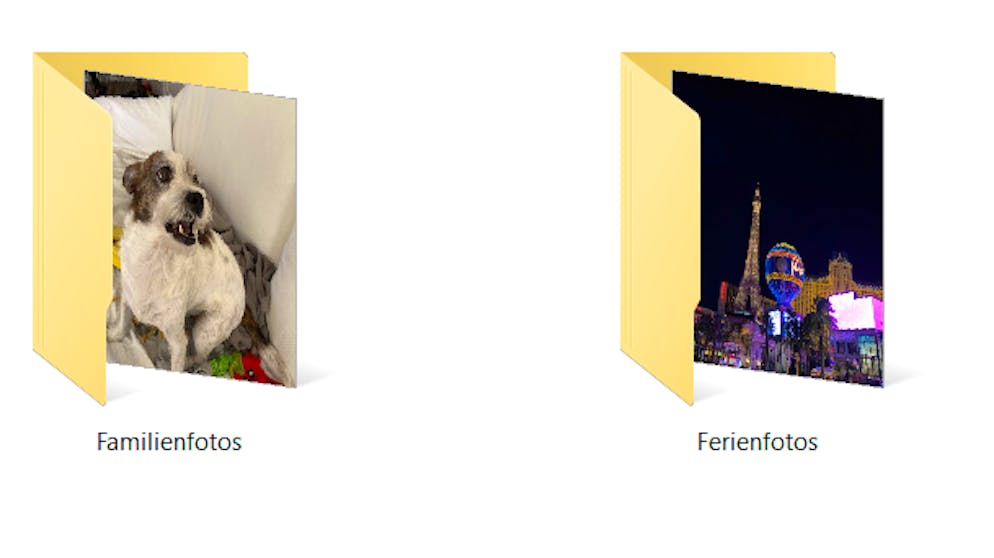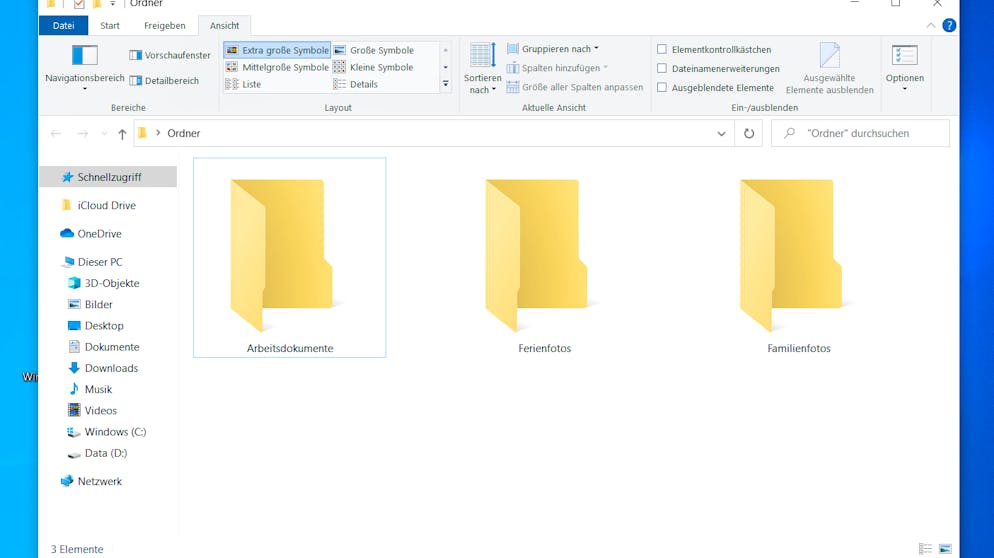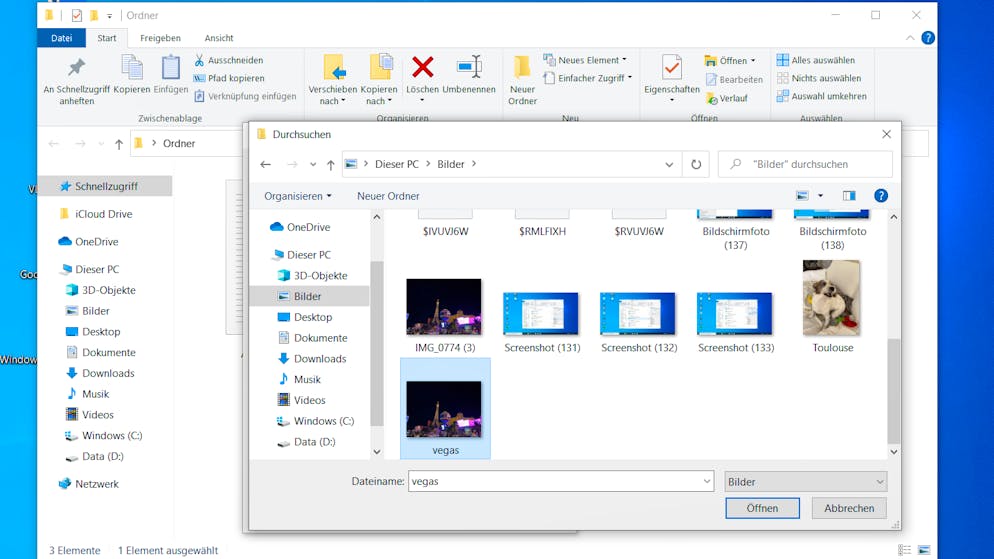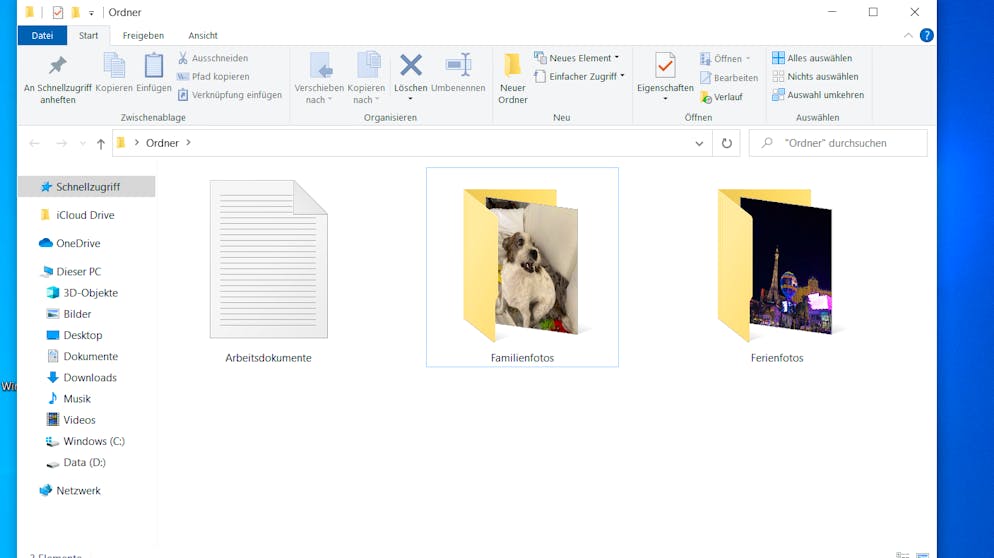Wer es gerne etwas finsterer mag, kann bei Windows 10 den Dunkelmodus einschalten.
Das geht in den Einstellungen unter «Personalisierung» -> «Farben». Hier im Dropdown-Menü «Dunkel» auswählen.
Und schon ist alles schön düster.
Auch Programme von Dritten, die dies unterstützen, erscheinen nun automatisch im Dunkel-Modus.
Alternativ kann man auch «Benutzerdefiniert» auswählen und bestimmen, dass das System im Dunkelmodus erscheinen soll, einzelne Apps aber nicht (oder natürlich vice versa).
Hier ist die App im Dunkelmodus, das System, wie an der Taskleiste zu erkennen, aber nicht.
Bei vielen Apps lässt sich auch ganz unabhängig von den Systemeinstellungen individuell ein Dunkelmodus einschalten. Bei Firefox geht das etwa über «Add-ons» -> «Themes».
Hier dann «Dunkel» aktivieren und einzig Firefox wird etwas finsterer.
Auch in den Office-Programmen lässt sich einzeln der Dunkelmodus anschalten. Das geht unter «Datei» -> «Konto» -> «Office-Design».
Wählt man hier «Schwarz» aus, wird es dunkel.
Einzig das virtuelle Papier bleibt hier dann noch hell.
So den Dunkelmodus bei Windows 10 einrichten
Wer es gerne etwas finsterer mag, kann bei Windows 10 den Dunkelmodus einschalten.
Das geht in den Einstellungen unter «Personalisierung» -> «Farben». Hier im Dropdown-Menü «Dunkel» auswählen.
Und schon ist alles schön düster.
Auch Programme von Dritten, die dies unterstützen, erscheinen nun automatisch im Dunkel-Modus.
Alternativ kann man auch «Benutzerdefiniert» auswählen und bestimmen, dass das System im Dunkelmodus erscheinen soll, einzelne Apps aber nicht (oder natürlich vice versa).
Hier ist die App im Dunkelmodus, das System, wie an der Taskleiste zu erkennen, aber nicht.
Bei vielen Apps lässt sich auch ganz unabhängig von den Systemeinstellungen individuell ein Dunkelmodus einschalten. Bei Firefox geht das etwa über «Add-ons» -> «Themes».
Hier dann «Dunkel» aktivieren und einzig Firefox wird etwas finsterer.
Auch in den Office-Programmen lässt sich einzeln der Dunkelmodus anschalten. Das geht unter «Datei» -> «Konto» -> «Office-Design».
Wählt man hier «Schwarz» aus, wird es dunkel.
Einzig das virtuelle Papier bleibt hier dann noch hell.
Mit dem Dunkelmodus macht man Windows etwas stylischer und schont zudem die Augen.
Windows 10 hat bereits seit 2016 einen Dunkelmodus. Der ist allerdings etwa versteckt. Wie man ihn aktiviert und Windows schön finster macht, zeigt unsere Galerie oben.
So Ordner bei Windows personalisieren
So Ordner bei Windows 10 personalisieren
Mit diesem Trick lassen sich Windows-Ordner ganz schnell personalisieren.
Denn die Ordner müssen nicht so eintönig aussehen. Um ihren Look anzupassen, muss einfach nur einer rechts geklickt und die Eigenschaften aufgerufen werden.
Hier nun auf «Anpassen» wechseln und unten «Anderes Symbol» auswählen.
Nun bekommt eine Auswahl ziemlich anachronistischer Symbole.
Findet man aber hier etwas Passendes, dies einfach auswählen und zweimal «OK» klicken.
Der Ordner hat nun ein individuelles Symbol.
Doch statt eines vorgegebenen Symbols kann man auch ein beliebiges Bild als Ordner-Icon einsetzen. Dazu wieder per Rechtsklick die Eigenschaften eines Ordners öffnen.
Nun einfach per Explorer das gewünschte Bild auswählen, und wieder zweimal «OK» klicken.
Und schon sieht alles etwas vielfältiger aus.
Will man zur Standardansicht zurückkehren, einfach in den Eigenschaften unter «Anpassen» auf «Wiederherstellen» klicken.